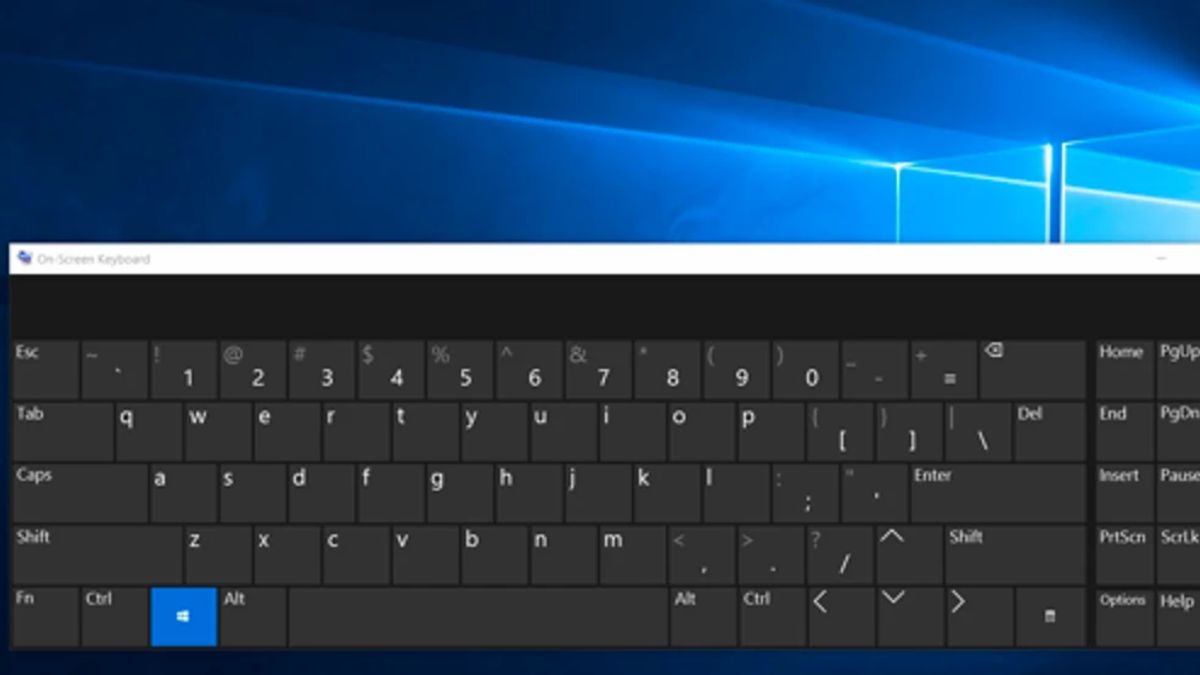YOGYAKARTA - يوفر Windows لوحة مفاتيح على الشاشة تتيح لك الكتابة حتى إذا لم يكن لديك حق الوصول إلى لوحة مفاتيح فعلية. إنه مفيد بشكل خاص مع الشاشات التي تعمل باللمس ، ولكن يمكنك أيضا استخدامه للكتابة باستخدام الماوس - أو حتى الكتابة باستخدام وحدة تحكم في الألعاب من الأريكة.
في نظامي التشغيل Windows 10 و 7 ، يوجد بالفعل محكمتان على الشاشة: لوحة مفاتيح أساسية تعمل باللمس يمكنك استخدامها من شريط المهام ، ولوحة مفاتيح أكثر تقدما على الشاشة في إعدادات سهولة الوصول. سنوضح لك كيفية فتح كليهما.
كيفية إظهار لوحة المفاتيح على شاشة الكمبيوتر المحمولويندوز ١٠
للوصول بسرعة إلى لوحة المفاتيح من شريط المهام على نظام التشغيل Windows 10 ، انقر بزر الماوس الأيمن على شريط المهام وتأكد من تمكين الخيار "إظهار مفاتيح لوحة المفاتيح التي تعمل باللمس" في قائمة السياق.
سترى رمز لوحة مفاتيح يظهر بالقرب من علبة النظام أو منطقة الإعلام. انقر فوق هذا الرمز أو انقر بإصبعك لسحب لوحة المفاتيح على الشاشة.
بعد فتح لوحة المفاتيح على الشاشة، يمكنك لمس الزر أو النقر فوقه لإرسال ملاحظات لوحة المفاتيح. إنه يعمل مثل لوحة المفاتيح العادية: حدد حقل نص بالنقر فوقه أو النقر عليه ، ثم استخدم الأزرار التي تظهر على الشاشة بإصبعك أو الماوس.
تتيح لك الرموز الموجودة في الزاوية العلوية اليمنى تحريك لوحة المفاتيح أو تكبيرها. تتيح لك مفاتيح لوحة المفاتيح الموجودة أسفل لوحة المفاتيح على الشاشة اختيار تخطيط مختلف.
هناك أيضا لوحة مفاتيح أكثر تقدما على الشاشة ، وهي جزء من إعدادات سهولة الوصول. للوصول إليه ، انتقل إلى قائمة ابدأ وحدد "الإعدادات". انتقل إلى سهولة الوصول > لوحة المفاتيح وقم بتمكين خيار "لوحة المفاتيح على الشاشة" في الجزء العلوي من النافذة.
يتضمن عددا قليلا من المفاتيح ، ويعمل مثل لوحة مفاتيح الكمبيوتر التقليدية الكاملة أكثر من لوحة المفاتيح التي تعمل باللمس. إنها أيضا نافذة سطح مكتب عادية يمكنك تغيير حجمها وتصغيرها ، على عكس لوحة المفاتيح الجديدة التي تعمل باللمس. ستجد العديد من الخيارات الإضافية التي يمكنك استخدامها لتكوينها إذا قمت بالنقر فوق الزر "خيارات" بالقرب من الركن الأيمن السفلي من لوحة المفاتيح. يمكنك تثبيته على شريط المهام تماما مثل أي برنامج آخر إذا كنت ترغب في تشغيله بسهولة أكبر في المستقبل.
يمكنك أيضا الوصول إلى لوحة المفاتيح هذه على شاشة تسجيل الدخول إلى Windows 10. انقر فوق الزر "سهولة الوصول" في الركن الأيمن السفلي من شاشة تسجيل الدخول - على يسار زر الطاقة - وحدد "لوحة المفاتيح على الشاشة" في القائمة التي تظهر.
ويندوز 7
في Windows 7، يمكنك فتح لوحة المفاتيح على الشاشة بالنقر فوق الزر ابدأ وتحديد "كافة البرامج" والانتقال إلى الملحق > سهولة الوصول > لوحة مفاتيح العرض.
ستجد أيضا زر "بدء تشغيل لوحة المفاتيح على الشاشة" في مركز سهولة الوصول بلوحة التحكم ، ولكنه يفعل نفس الشيء مثل تشغيل لوحة المفاتيح مباشرة.
لتسهيل الوصول في المستقبل ، يمكنك النقر بزر الماوس الأيمن فوق رمز "لوحة المفاتيح على الشاشة" على شريط المهام وتحديد "تثبيت هذا البرنامج على شريط المهام".
لا يبدو الأمر سلسا كما هو الحال في نظامي التشغيل Windows 8 و 10 ، لكن لوحة المفاتيح التي تظهر على الشاشة تعمل بنفس الطريقة. حدد حقل النص وابدأ الكتابة بالماوس أو الإصبع أو أي جهاز إدخال لديك.
لاستخدام لوحة المفاتيح على الشاشة على شاشة تسجيل الدخول إلى Windows 7 ، انقر فوق الزر "سهولة الوصول" في الزاوية اليسرى السفلية من الشاشة وحدد الخيار "الكتابة بدون لوحة مفاتيح (لوحة المفاتيح على الشاشة)" في القائمة التي تظهر.
لوحة المفاتيح على الشاشة هي أكثر من مجرد كتابة نص. تعمل اختصارات لوحة المفاتيح أيضا فيها ، كما هو الحال في لوحات المفاتيح الفعلية. انقر أو اضغط على مفتاح تعديل - مثل مفتاح Shift أو Alt - وسيظل "مضغوطا" حتى تحدد المفتاح التالي الذي تريد كتابته.
ماك بوك
لوحة مفاتيح تسهيلات الاستخدام هي لوحة مفاتيح على الشاشة تتيح لك استخدام ال Mac الخاص بك بدون لوحة مفاتيح فعلية. توفر لوحة مفاتيح إمكانية الوصول ميزات كتابة متقدمة (مثل اقتراحات الكتابة) والتنقل الذي يمكنك تخصيصه لتسهيل استخدام تطبيقاتك المفضلة.
عند استخدام لوحة مفاتيح إمكانية الوصول، يمكنك أيضا تشغيل ثابت، والذي يسمح لك بتنفيذ إجراءات الماوس باستخدام تقنية تتبع العين أو الرأس.
تشغيل لوحة المفاتيح: على ال Mac، اختر قائمة Apple > إعدادات النظام، انقر على تسهيلات الاستخدام في الشريط الجانبي، انقر على لوحة المفاتيح على اليسار، ثم قم بتشغيل لوحة مفاتيح تسهيلات الاستخدام. (قد تضطر إلى التمرير لأسفل.)
يمكنك أيضا تشغيل لوحة مفاتيح إمكانية الوصول بالنقر فوق قائمة الإدخال في شريط القائمة، ثم اختيار عرض عارض لوحة المفاتيح. (يتم تحديد قائمة الإدخال في شريط القائمة من خلال أيقونة إظهار Emoji & Symbol أو إذا كنت تستخدم أكثر من مصدر إدخال واحد - رمز يمثل مصدر الإدخال النشط حاليا.)
إذا كنت لا ترى قائمة في شريط القوائم، فقم بتعيين خيار لإظهار قائمة الإدخال في شريط القائمة.
إيقاف تشغيل لوحة المفاتيح: في الزاوية العلوية اليمنى من لوحة مفاتيح تسهيلات الاستخدام على ال Mac، انقر على الزر إغلاق . أو في إعدادات تسهيلات الاستخدام، انقر على لوحة المفاتيح، ثم أوقف لوحة مفاتيح تسهيلات الاستخدام.
لذلك بعد معرفة كيفية عرض لوحة المفاتيح على شاشة الكمبيوتر المحمول ، تحقق من الأخبار الأخرى المثيرة للاهتمام على VOI ، حان الوقت لإحداث ثورة في الأخبار!
The English, Chinese, Japanese, Arabic, and French versions are automatically generated by the AI. So there may still be inaccuracies in translating, please always see Indonesian as our main language. (system supported by DigitalSiber.id)